- Yazar Abigail Brown [email protected].
- Public 2023-12-17 07:04.
- Son düzenleme 2025-01-24 12:28.
Bilinmesi Gerekenler
- Sekmeye sağ tıklayın, renk paletini açmak için Tab Color öğesini seçin, ardından bir renk seçin.
- Veya sekmeyi seçin ve Home > Format > Tab Color'a gidin, ardından renk paletinden bir renk seçin.
- Tek seferde değiştirilecek birden fazla sekmeyi seçmek için: Shift (yan yana sekmeler için) veya Ctrl (olmayanlar için) tuşunu basılı tutun. -bitişik sekmeler).
Bu makale, Excel'de sekmelerin nasıl farklı renklerde yapılacağını açıklar. Talimatlar Excel 2019, 2016, 2013, 2010, Mac için Excel, Microsoft 365 için Excel ve Excel Online için geçerlidir.
Sekme Rengini Değiştirmek için Sayfa Sekmesine Sağ Tıklayın
Excel çalışma kitabınız çok fazla çalışma sayfası içerdiğinden çalışma sayfası bulamıyorsanız, sayfa sekmelerine renk kodu uygulayın. Excel'de bir sekmenin rengini değiştirmenin hızlı bir yolu:
- Sekmeye sağ tıklayın.
-
Renk paletini açmak için Tab Color öğesini seçin.

Image -
Seçmek için bir renge tıklayın.
Rengi sayfa sekmesinde önizlemek için renk paletinde bir rengin üzerine gelin.
- Daha fazla renk görmek için özel renk paletini açmak için More Colors öğesini seçin.
Bir Sayfa Sekmesi Rengini Değiştirmek için Kısayol Tuşlarını Kullan
Sekme rengini değiştirmek için klavye kısayol tuşlarını kullandığınızda, bu tuş vuruşları dizisi şerit komutlarını etkinleştirir. Dizideki son tuşa - T - basıldığında ve bırakıldığında, bir renk paleti açılır.
Aşağıdaki sıradaki "Görüntü" tuşu, bazı klavye kısayollarında olduğu gibi, diğer tuşlara basarken basılı tutulmaz. Her tuşa sırayla basılır ve bırakılır. alt="
Klavyeyi kullanarak sayfa sekme rengini değiştirmek için:
-
Etkin sayfa yapmak için bir çalışma sayfası sekmesi seçin. Veya istediğiniz çalışma sayfasını seçmek için şu klavye kısayollarından birini kullanın:
- Ctrl+ PgDn: sağdaki sayfaya gidin.
- Ctrl+ PgUp: soldaki sayfaya gidin.
-
Şerit sekmelerinin kısayol tuşlarını görüntülemek için Alt tuşuna basın ve bırakın.

Image - Ana Sayfa sekmesinin kısayol tuşlarını görüntülemek için H tuşuna basın ve bırakın.
- Format açılır listesini açmak için O tuşuna basın ve bırakın.
-
Tab Color renk paletini açmak için T tuşuna basın ve bırakın.

Image Geçerli sekme rengi vurgulanır (turuncu bir kenarlıkla çevrilidir). Sekme rengini daha önce değiştirmediyseniz beyaz seçilir.
-
İstediğiniz rengi seçin.
Ok tuşlarıyla bir renk seçmek için istediğiniz rengi vurgulayın ve renk değişikliğini tamamlamak için Enter tuşlarına basın.
- Daha fazla renk görmek için özel renk paletini açmak üzere M tuşuna basın.
Birden Çok Çalışma Sayfasının Sekme Rengini Değiştirme
Birden çok çalışma sayfası için sayfa sekme rengini değiştirmek için, önce aynı renk olacak çalışma sayfalarını seçin. Ardından bir renk seçin.
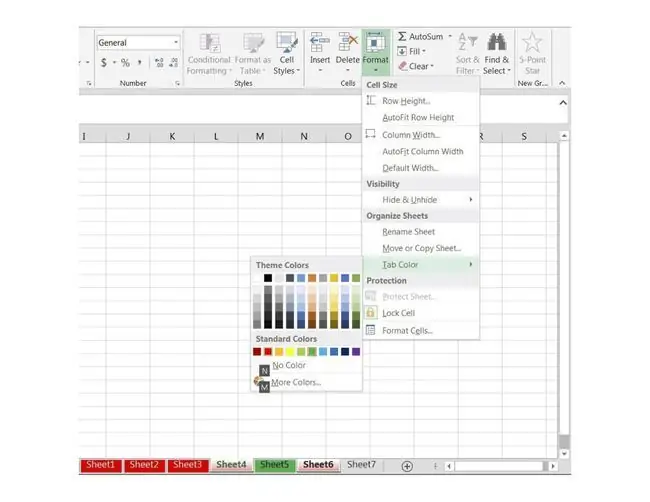
Seçilen sayfalar şunlar olabilir:
- Contiguous: Sayfa1, Sayfa2 ve Sayfa3 gibi yan yana olan sayfalar.
- Bağışsız: Sayfa4 ve Sayfa6 gibi yan yana olmayan sayfalar.
Sayfa Sekmesi Rengini Değiştirmek için Bitişik Çalışma Sayfalarını Seç
Arka arkaya birkaç sayfanın aynı sekme rengini kullanmasını istediğinizde, grubu seçmek için Shift tuşunu kullanın.
- Etkin sayfa yapmak için değiştirilecek grubun sol ucunda bulunan çalışma sayfasının sekmesine tıklayın.
- Shift tuşunu basılı tutun.
-
Başlangıç ve bitiş sayfaları arasındaki tüm çalışma sayfalarını seçmek için grubun sağ ucundaki çalışma sayfasının sekmesine tıklayın.
Çok fazla sayfa seçerseniz, Shift tuşunu basılı tutun, ardından doğru son sayfaya tıklayın.
- Home > Format > Tab Color adresine gidin ve renkten bir renk seçin seçilen çalışma sayfalarının rengini değiştirmek için palet.
Bitişik Olmayan Çalışma Sayfaları ve Sayfa Sekmesi Rengi
Birkaç çalışma sayfasının aynı sekme rengine sahip olmasını istediğinizde, ancak bu sayfalar yan yana değilse, sayfaları seçmek için Ctrl tuşunu kullanın.
- Aktif sayfa yapmak için ilk çalışma sayfasının sekmesine tıklayın.
-
Klavyede Ctrl tuşunu basılı tutun ve değiştirilecek tüm çalışma sayfalarının sekmelerine tıklayın.
Bir sayfanın seçimini kaldırmak için Ctrl tuşunu basılı tutun, ardından sayfa sekmesine tıklayın.
- Home > Format > Tab Color adresine gidin ve renkten bir renk seçin seçilen tüm çalışma sayfalarının rengini değiştirmek için palet.
Sekme Renk Kuralları
Sayfa sekmesi renklerini değiştirdiğinizde, Excel'in sekme renklerini görüntülerken izlediği kurallar şunlardır:
- Bir çalışma sayfası için sekme rengini değiştirme: Çalışma sayfası adının altı seçilen renkte çizilir.
- Birden fazla çalışma sayfası için sekme rengini değiştirme: Etkin çalışma sayfası sekmesinin altı seçili renkte çizilir.
- Diğer tüm çalışma sayfası sekmeleri seçilen rengi görüntüler.






